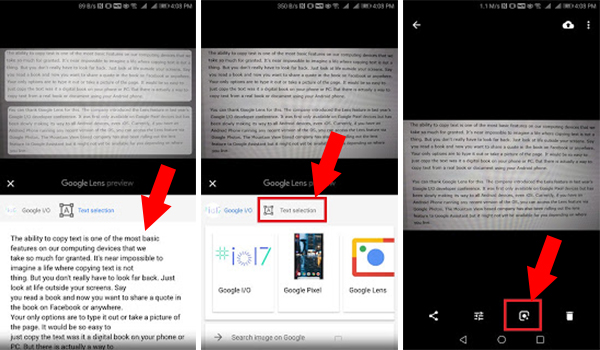تعلم طريقة تحويل الصورة الى نص مكتوب بسهولة على جوالك

سنتعلم سوياً طريقة تحويل الصورة الى نص مكتوب بحيث تتيح لنا ميزة تحويل الصورة إلى نص القيام بأقتباسات من كتاب مفضل لدينا، بدلاً من تضيع وقتنا في كتابة كل هذا على الهاتف حرف وراء حرف. ولا شك أن التطور التقني في الوقت الحالي قد وصل لحلول بسيطة سوف تنقذك من هذا المأزق، وتجعلك قادر على التصرف بسرعة عندما تريد نسخ رقم هاتف ضروري أو شيء مختلف ذو أهمية.
محتويات المقالة
تحويل الصورة الى نص مكتوب
الطريقة الأسهل والأفضل للقيام بهذا، هي عبر تطبيق Google Lens الذي أصبح متواجداً في معظم الاجهزة بنظام الأندرويد ويدعم عدد كبير من الهواتف الذكية.
لكن لا يزال موجود حالياً داخل تطبيق Google Photos وأيضاً خدمة المساعد الصوتي Google Assistant، إلا أن تلك الأخيرة ليست متاحة في جميع المناطق لهذا سنعتمد على الأولى.
شرح تحويل الصورة إلى نص عبر Google Photos :
في البداية عليكم التقاط صورة للكتابة التي تريدون نسخها. عليكم فتح تطبيق Google Photos واختيار الصورة التي قمتم بالتقاطها
ستجدون في الأسفل من جهة اليمين، أيقونة عدسة تبدو مثل نقطة داخل مربع صغير، قوموا بالضغط عليها
سيتطلب الأمر ثواني قليلة لإظهار نتيجة ما وجده الذكاء الاصطناعي للتطبيق مثير للاهتمام من كتابات وغيره، لذا عليكم الضغط الآن على Text selection أي تحديد النص
- شرح جوجل فوتو واستعراض لأهم المزايا التى يقدمها التطبيق
- طريقة تحميل حالات واتس مباشرة على جوالك الاندرويد Whatsaver
- تطبيق القفل applock طريقة قفل شاشة الجوال برسالة نصية عن بعد
تحويل الصور الى كتابة
نستطيع أيضاً تحديد جميع النص عبر الضغط باستمرار على أي منطقة من الشاشة، وعند اختيارك نسخ النص ستنجز ما أردت القيام به خلال ثوان قليلة.